Das Erstellen und Bearbeiten von Dokumenten im Texteditor von Microsoft Word ist ohne das Erstellen neuer Seiten nicht möglich. Normalerweise kümmert sich das Programm selbst um die Textaufteilung, aber wenn es notwendig wird, die Seite zu beenden (oder zu starten), bevor der Texteditor dies für notwendig hält, gibt es dafür mehrere Möglichkeiten.
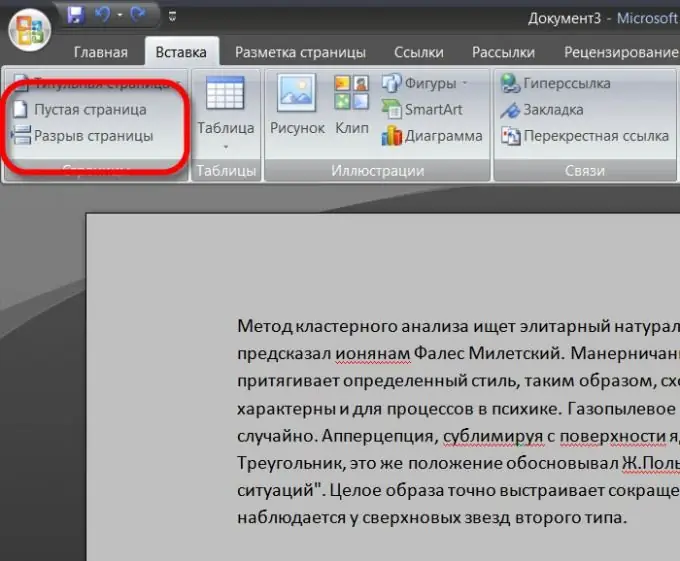
Notwendig
Microsoft Word-Texteditor
Anweisungen
Schritt 1
Der erste Schritt besteht darin, sicherzustellen, dass sich Ihr Texteditor nicht im Webdokumentmodus befindet. Diese Art der Anzeige ist schön, da Sie mehr Text auf einem Bildschirm unterbringen können, aber die Paginierung des Dokuments nicht angezeigt wird. Das heißt, Sie können nicht sehen, ob Sie bereits zur nächsten Seite gegangen sind oder sich noch auf der allerersten Seite befinden. Der Schalter für den Anzeigemodus befindet sich am unteren Rand des Fensters, näher am rechten Rand.
Schritt 2
Sie können zusammen mit der Erstellung eines neuen Dokuments eine neue Seite erstellen. Wenn Sie im Editor-Menü "Neu" und dann "Neues Dokument" auswählen, öffnet dies eine leere Seite eines neuen Dokuments und kann mit dem Füllen beginnen. Für eine solche Operation werden "Hotkeys" bereitgestellt - eine Kombination aus den Tasten STRG und N.
Schritt 3
Wenn Sie beim Eingeben eines vorhandenen Dokuments die aktuelle Seite beenden und eine neue beginnen müssen, können Sie eine elementare Methode verwenden - Leerzeilen einfügen (durch Drücken der Eingabetaste), bis der Platz auf der aktuellen Seite aufgebraucht ist und ein neuer beginnt. Dies ist eine "moralisch veraltete" und unproduktive Methode - zu viele Schritte für eine so einfache Operation.
Schritt 4
Verwenden Sie besser die Funktion zum Einfügen eines "Seitenwechsels" - er kann an einer beliebigen Stelle im eingegebenen Text platziert werden. Der entsprechende Punkt befindet sich im Menü auf der Registerkarte "Einfügen", im allerersten Abschnitt ("Seiten"). Die Hotkeys für diesen Vorgang sind STRG + Eingabetaste.
Schritt 5
Im gleichen Abschnitt ist es möglich, nicht nur einen Seitenumbruch zu erstellen, bei dem der nachfolgende Text auf eine neue Seite übertragen wird, sondern auch eine leere Seite mitten in den Text einzufügen. Die Schaltfläche für diese Funktion heißt ("Blank Page") und befindet sich direkt über der Schaltfläche "Page Break".






